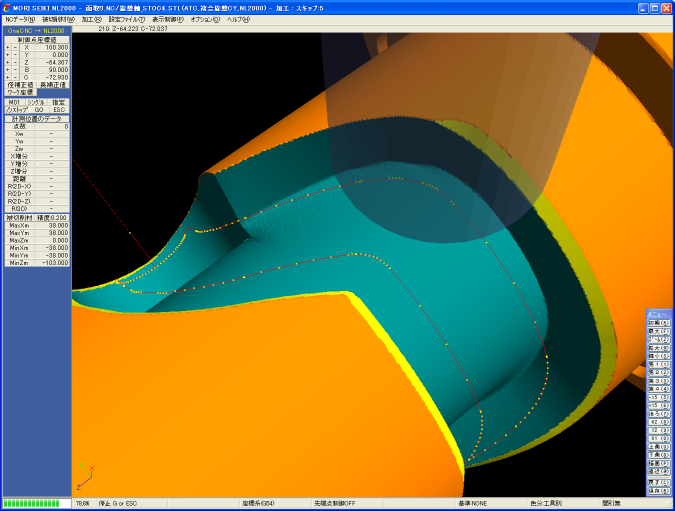複合旋盤 事例
TRYCUT5000設定方法とサンプルデータ公開
注意:本サンプルの実行には、こちらの最新バージョンをご利用下さい。従来のモジュールでは一部対応していない設定があるなど誤動作する場合があります。)

【 TRYCUT5000側の設定方法 】
複合旋盤は本事例でも紹介するように、一般的なマシニングセンタの5軸機とは異なる特徴をいくつか持ち合わせて
いるため、TRYCUT5000インストール時のサンプルには無い設定や、少々変則的な設定でフォローする必要があります。
設定のポイントは、
(制御系)
・Tコードに補正番号を含む → MTLファイルの"ATC TYPE"で対応
・X値を直径として指令 → マシニング系G51を流用(CTLで設定)
・UVWHアドレスの相対値指令 → CTLファイルで定義
(機構系)
・Z軸の方向が横方向 → MTLファイルの"AXIS DIRECTION"で対応
などです。基本的には旋盤の仕様に沿った機械を構築する必要があります。本サンプルでは、テーブル側にZ軸(C)回転、ヘッド側にY軸(B)回転の
機構を持った混合型5軸機をベースに定義しています。
設定に必要な部分は、MTLファイル(F4キー)、CTLファイル(F3キー)、初期設定ファイル(Ctrl+F1)内の[Define]セクションになります。

★MTLファイル(F4キー)内の設定で、本機に関連する部分は以下になります。
ATC TYPE = DIRECT(T2,2) ← Tコードの指令方法を旋盤仕様に
ROTARY TYPE = MIX ← 混合型5軸機
ROTARY AXIS1 = Y ← 混合型の場合はヘッド側の回転軸を先に設定
ROTARY AXIS2 = Z ← 混合型の場合はテーブル側の回転軸を後に設定
TABLE POSITION=(0.0,0.0,0.0)
HEAD POSITION=(0.0,0.0,0.0)
TABLE TYPE=NO ← TRYCUT5000の軸描画の推測による弊害を避けるため(NOが無難です)
AXIS DIRECTION=RIGHT+Z,BACK-Y ← 横型に設定、手前が+Y(実機の方向と同じに)
※実機と同じイメージにするには、本ケースでもケース1やこちらのような
機械モデル(STL形式)をインポートしてみて下さい。大雑把な採寸で定義モデルを作成したとしても格段に効果は出ますので、自社で継続的に
利用する機械の場合はぜひトライして下さい。
★CTLファイル(F3キー)内の設定で、本機に関連する部分は以下になります。
REPLACE "M86"="G51X0" ← NCデータの先頭のM86を流用してX軸スケールを指定
SCALE EFFECT(X) = ON ← G51のスケールの仕様定義
SCALE EFFECT(Y) = OFF ← G51のスケールの仕様定義
SCALE EFFECT(Z) = OFF ← G51のスケールの仕様定義
SCALE(X) = 0.5 ← G51のスケール指令でX軸を直径指定の仕様に
LENGTH OFFSET TYPE = FANUC-B ← 平面指令(サンプルではG19)の直行(X)方向に長補正
ROTARY1 CHAR=B ← 回転軸1はY(B)軸なのでこの行は省略可
ROTARY2 CHAR=C ← 回転軸2はZ(C)軸なのでこの行は省略可
INC-X CHAR=U ← X軸の相対値指令文字としてUを有効に
INC-Y CHAR=V ← Y軸の相対値指令文字としてVを有効に
INC-Z CHAR=W ← Z軸の相対値指令文字としてWを有効に
INC-ROTARY2 CHAR=H ← 回転軸2(本機はC軸)の相対値指令文字としてHを有効に
MEMORY H01= 100.000000 ← 補正番号1の長補正値を指定/起動中も変更可
MEMORY H02= 80.000000 ← 補正番号2の長補正値を指定/起動中も変更可
※こちらの補正値は、次の初期設定ファイルで、基準点位置をARBOR-TOPにしていることから、TTLファイル内で指定している
LENGTH指定(突出し長)とARBOR指定をプラスした総和を指定して下さい。本サンプルではLENGTH指定のみですので、
単純にLENGTH文と同じ値を指定しています。また本サンプルのNCデータにあるTコードでは、工具(マガジン)番号と補正番号が
同じですので、工具番号と同じメモリ番号に長さ(各LENGTH長)を設定しています。
★初期設定ファイル(Ctrl+F1)内の[Define]セクションですが、以下の設定例は複合旋盤用の
設定というよりも、今回のサンプル・データをシミュレーションさせる場合に必要な部分や、操作面で都合を良くするための設定です。
サンプルの出力形態によっては不要な場合もあります。
TOOL BASE POINT=ARBOR-TOP ← 首振り/長補正利用のため基準点を移動
CONTROL POINT=(300.0,0.0,0.0,90.0,0.0) ← 起動時点でB軸を90度振っておく
NEW CONTROL POINTD=CURRENT ← ワーク設定時に工具位置が変わらないように指定
注意:初期設定ファイル(Ctrl+F1)は、同じ設定項目をミスで別の行にも記述してしまうことがあります。この場合は先に
定義されている指定が優先されます。参考までに、TTL,CTL,MTL各ファイルは、この逆で後の行のもので設定を更新する形で読み込まれます。
設定しても反映されない場合には重複行の有無も確認してみて下さい。なお、この性質を理解した上で一時的に設定変更行を
挿入し、戻したい行は残しておくという使い方もできます。
【 サンプル・データ 】
本ページで紹介しました設定ファイルと加工データのサンプル一式(提供元:OneCNC株式会社様)です。
・ATC.TTL ← 工具定義ファイル
・複合旋盤CY.CTL ← コントローラ定義ファイル
・NL2000.MTL ← 機械定義ファイル
・旋盤軸_STOCK.STL ← サンプルのワークデータ
・円筒カム10mm_CY.NC ← サンプルのNCデータ (※本データはOneCNC XR5にて作成)
・面取り.NC ← サンプルのNCデータ (※本データはOneCNC XR5にて作成)
・TRYCUT.INI ← 初期設定ファイル(※環境に合わせて修正してご利用下さい)
・demo.bat ← 起動用バッチファイル(※環境に合わせて修正してご利用下さい)
ダウンロード → sample.zip (42,666Byte)
注意:本サンプルの実行には、こちらの最新バージョンをご利用下さい。従来のモジュールでは一部対応していない設定があるなど誤動作する場合があります。)
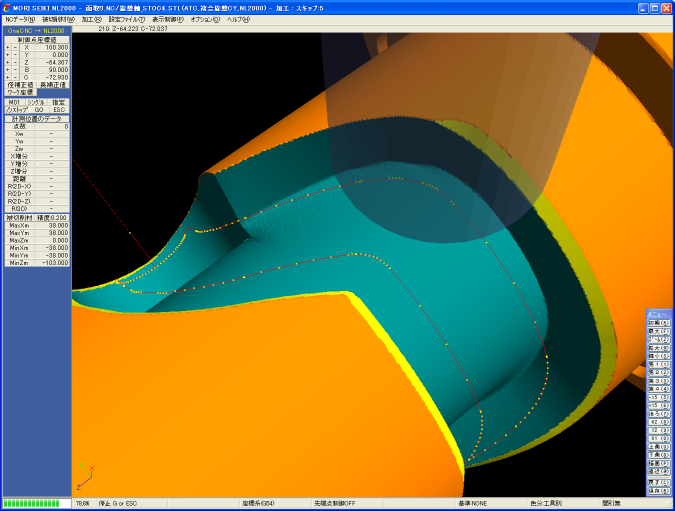
<参考>
シミュレーションの速度をコントロールしたい場合は、
"TAB"による切り替え
「実加工(R)」 → 「スキップ加工(S)」 → 「加工して結果表示(T or F5キー)」
"Shift"+"TAB"による切り替え
「加工して結果表示(T or F5キー)」 → 「スキップ加工(S)」 → 「実加工(R)」
また、← → キーにより描画のスキップ数を増減などすると、ある程度速度コントロールが可能です。
またシミュレーション中でも「A」キーによるワークの表示/非表示/半透明表示の切替が可能ですが、非表示状態に切り
替えると速度は向上します。ワークは非表示でも機械は動作し、加工処理も進行しています。適宜変更して操作して
みて下さい。

トップページへ
|